Es spielt keine Rolle, ob Sie Windows, OS X oder Linux verwenden, jeder sollte regelmäßige Sicherungen seiner Informationen durchführen. Unter Linux ist die einfache Sicherung (SBackup) eine der einfachsten Möglichkeiten, automatisierte Sicherungen durchzuführen. So können Sie SBackup einrichten, um sicherzustellen, dass Sie alle wichtigen Dateien sichern.
Installieren Sie Simple Backup
Um SBackup zu installieren, öffnen Sie Ihr Menü und klicken Sie auf das Software Center. Suchen Sie nach SBackup und installieren Sie die Software aus den Suchergebnissen.
Hinweis: Diese Screenshots stammen von Linux Mint 9, die Schritte funktionieren jedoch unter Ubuntu und den meisten Ubuntu-basierten Distributionen.

Konfigurieren Sie SBackup
Bei den von SBackup empfohlenen Einstellungen wird davon ausgegangen, dass / var / backup auf eine separate Festplatte verweist. Dies ist bei persönlichen Laptops und Desktops normalerweise nicht der Fall. Daher ist es wahrscheinlich besser, benutzerdefinierte Sicherungseinstellungen auszuwählen und die Einstellungen nach Bedarf zu ändern.
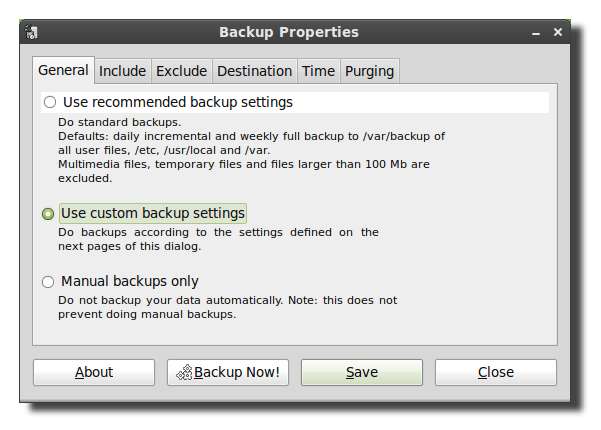
Klicken Sie anschließend auf die Registerkarte Einschließen und fügen Sie alle Dateien oder Verzeichnisse hinzu, die Sie sichern möchten. Das Sicherungsprogramm wird als Root ausgeführt, sodass Sie jedes Verzeichnis sichern können, auch wenn Ihr Benutzer keinen Zugriff darauf hat.
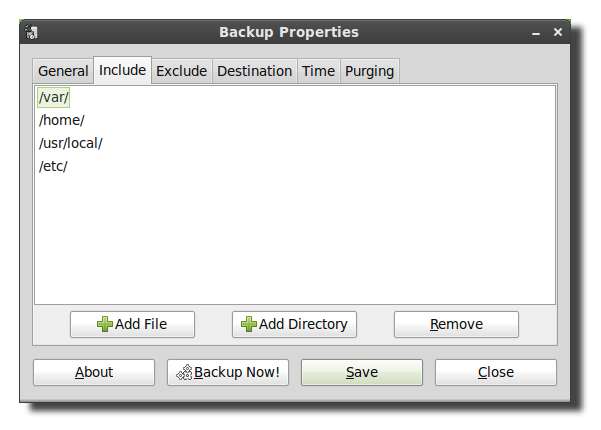
Die nächste Registerkarte enthält Einstellungen zum Ausschließen von Verzeichnissen, Dateitypen (basierend auf der Dateierweiterung), einem regulären Ausdruck (regulärer Ausdruck) oder basierend auf der Dateigröße.
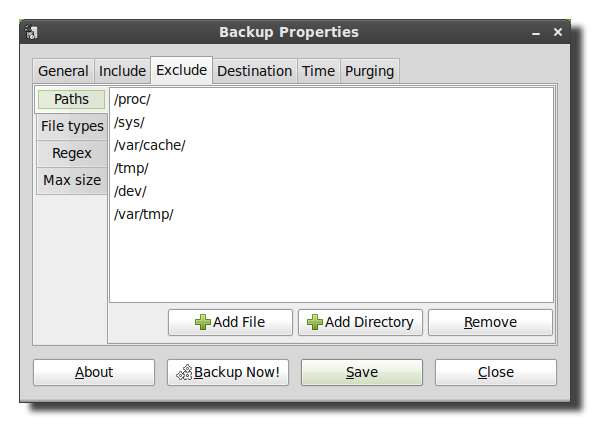
Standardmäßig sichert SBackup die meisten Mediendateien nicht. Wenn Sie also noch keine Sicherung Ihrer Videos und Musik haben, sollten Sie die folgenden Einstellungen anpassen, um sie in die Sicherungen aufzunehmen. Stellen Sie einfach sicher, dass auf Ihrer Sicherungsfestplatte genügend Speicherplatz für alle Mediendateien vorhanden ist.
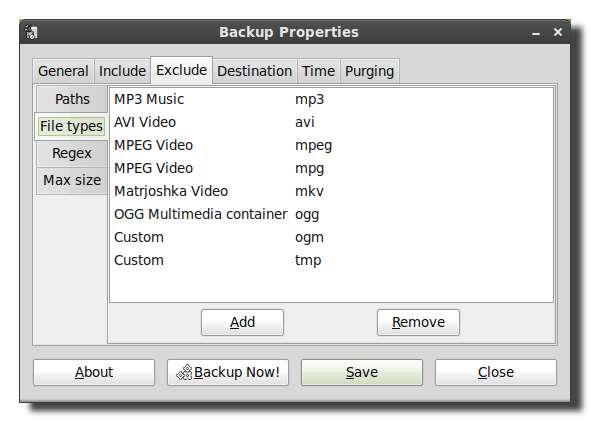
Es wird auch empfohlen, die Einstellung für die maximale Größe zu ändern, da SBackup standardmäßig keine Sicherung von mehr als 95 MB durchführt.
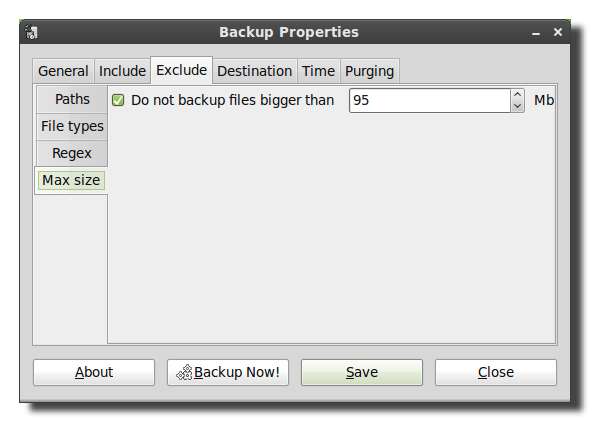
Auf der Registerkarte Ziel können Sie Ihren Zielordner, Ihre Festplatte oder Ihr Remote-Verzeichnis auswählen.
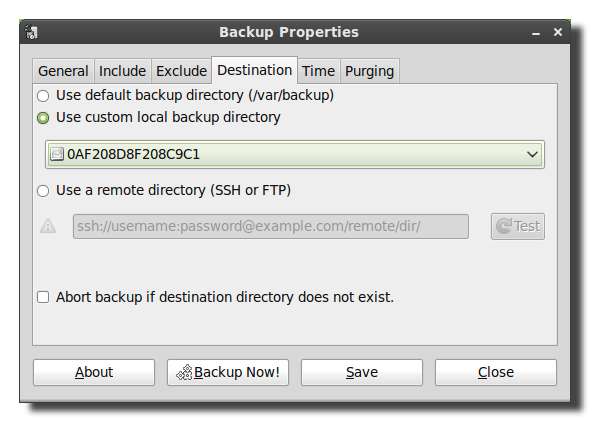
Obwohl im Remote-Verzeichnis nur SSH und FTP angezeigt werden, werden auch andere Protokolle wie SFTP und SMB unterstützt. Um ein anderes Protokoll einzugeben, fügen Sie einfach die richtigen Informationen am Anfang des Pfads hinzu und stellen Sie sicher, dass Sie auch den richtigen Benutzernamen und das richtige Passwort im Pfad haben. Das Format für einen Netzwerkpfad lautet <Protokoll>: // Benutzername: Kennwort @ Server / Freigabe. Wenn Sie auf einem Remote-Server sichern, sollten Sie auch das Kontrollkästchen zum Abbrechen aktivieren, wenn das Ziel nicht vorhanden ist. Andernfalls wird die Sicherung lokal auf Ihrer Festplatte gespeichert.
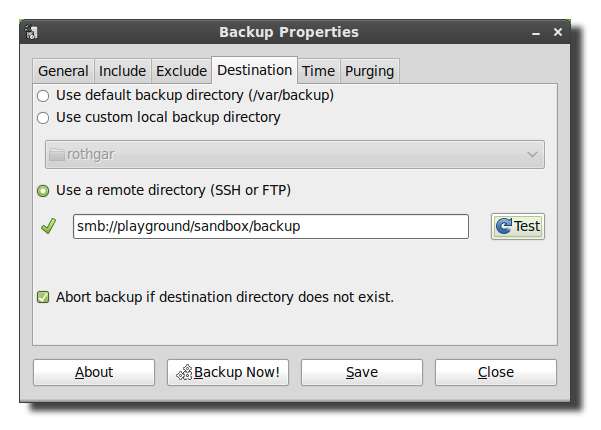
Alternativ können Sie auch den Benutzernamen: Kennwortinformationen in der URI weglassen, aber Sie werden bei jedem Start der Sicherung zur Eingabe Ihrer Anmeldeinformationen aufgefordert.

Auf der nächsten Registerkarte können Sie festlegen, dass Ihre Sicherungen automatisch durchgeführt werden, wann immer Sie möchten. Das Backup verwendet cron, um die Jobs zu planen. Wenn Sie also wissen, wie man cron verwendet, können Sie den Zeitplan ganz einfach nach Ihren Wünschen ändern.
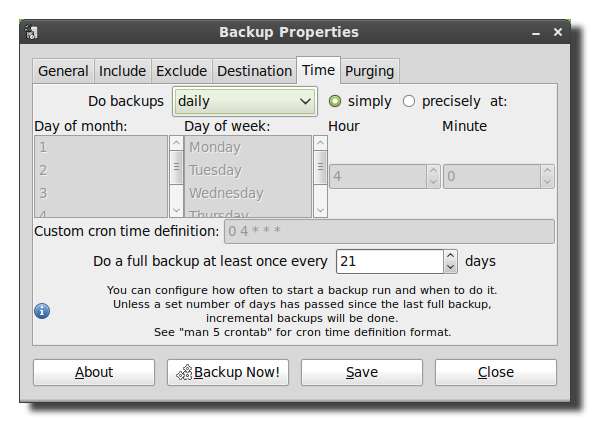
Ändern Sie die gewünschten Einstellungen auf der Registerkarte "Löschen", um zu verhindern, dass Ihre Festplatte voll wird, um alte Sicherungen zu löschen.
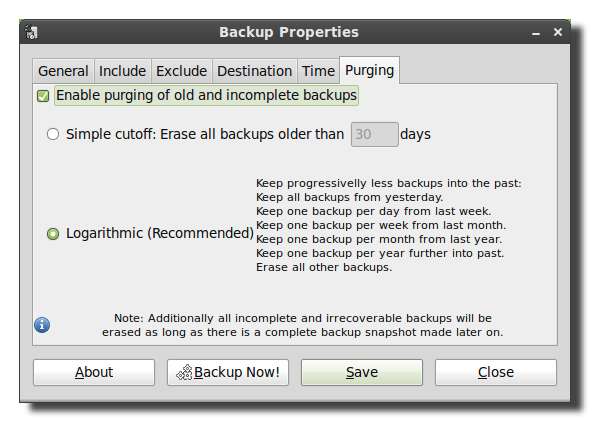
Wenn alle Einstellungen Ihren Wünschen entsprechen, klicken Sie auf Speichern, um die Änderungen in die Konfigurationsdatei zu schreiben.

Klicken Sie auf Jetzt sichern, um Ihre Sicherungseinstellungen zu testen und sicherzustellen, dass die Sicherung gestartet wird.
Hinweis: In Linux Mint 9 und Ubuntu 10.04 gibt es einen Fehler bei SBackup. Um die Sicherung auszuführen, müssen Sie ein Terminal öffnen und "sudo sbackupd &" ausführen. Um diesen Fehler zu beheben, können Sie entweder auf Linux Mint 10 oder Ubuntu 10.10 aktualisieren oder SBackup 11.2 aus dem Quellcode kompilieren.
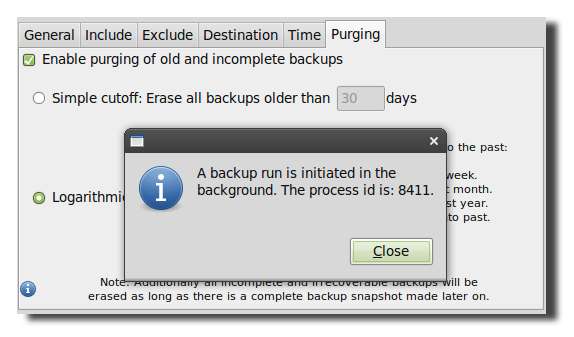
Überprüfen Sie immer, ob Ihre Sicherungsdateien erfolgreich geschrieben wurden. Der Ordner wird mit Datum, Uhrzeit und Computername mit einem Zeitstempel versehen.
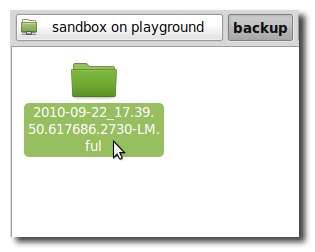
Aus einem Backup wiederherstellen
Öffnen Sie zum Wiederherstellen Ihrer Dateien die einfache Sicherungswiederherstellung und wählen Sie den Sicherungsspeicherort und die Dateien, die Sie wiederherstellen möchten, aus der Liste aus.
Hinweis: Unter Linux Mint 9 mit SBackup 10.5 konnte ich keine Dateien aus meinem Remote-Verzeichnis wiederherstellen, ohne die Freigabe in einem lokalen Verzeichnis bereitzustellen. Dies sollte mit SBackup 11.2 behoben werden.
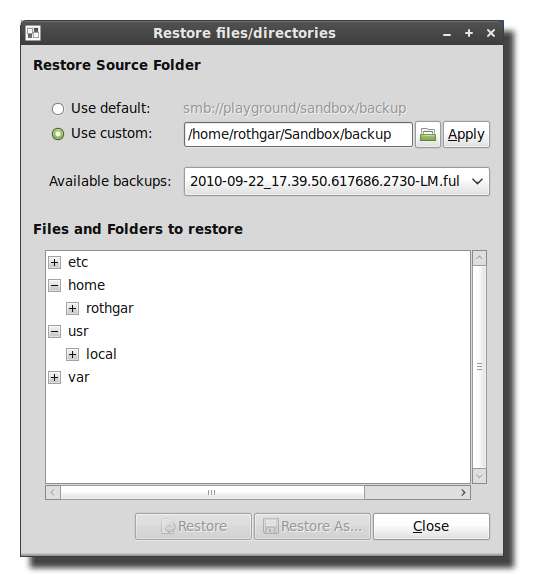
Einfaches Backup-Projekt ein Quellschmiede







